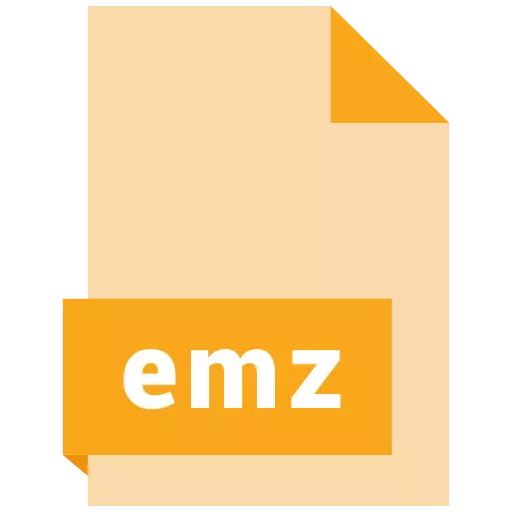
विन्डोज सञ्चालन प्रणालीका प्रयोगकर्ताहरू प्राय: EMZ ढाँचाको अपरिचित फाईलहरूले सामना गर्नुपर्दछ। आज हामी के हो र के खोल्न सकिन्छ भनेर पत्ता लगाउन कोसिस गर्नेछौं।
EMZ EMZ खोल्दै।
Emz विस्तार फाईलहरू Gzip एल्गोरिथ्म ग्राफिक अन्य बैंकहरू द्वारा संकुचित हुन्छन्, जुन Microsoft अनुप्रयोगहरू द्वारा प्रयोग गरिन्छ, जस्तै भिगो, शब्द, पावरपोइन्ट पोइन्ट, अन्य। यी कार्यक्रमहरूको अतिरिक्त, तपाईं बहुमूल्य फाइल दर्शकहरूलाई पनि पहुँच गर्न सक्नुहुनेछ।विधि 1: द्रुत दृश्य प्लस
एभन्टस्टारबाट उन्नत फाइल दर्शक EMZ ढाँचा फाइलहरूको साथ काम गर्न सक्षम छ।
आधिकारिक वेबसाइट द्रुत दृश्य प्लस प्लस
- प्रोग्राम खोल्नुहोस् र "फाईल" मेनू आईटम प्रयोग गर्नुहोस् जुन तपाईंले अवलोकनका लागि अर्को फाईल खोल्नुहोस्।
- फाइल चयन संवाद बाकस सुरू गरिएको छ जुन लक्षित EMZ को साथ डाइरेक्टरीमा जानुहोस्। सही ठाउँमा पुग्दा, LKM थिचेर फाइल हाइलाइट गर्नुहोस् र "खुला" बटन प्रयोग गरेर हाइलाइट गर्नुहोस्।
- फाईल अलग विन्डोमा अवलोकनका लागि खोलिनेछ। EMZ कागजातको साथ स्क्रीनशटमा चिह्नित दृश्य क्षेत्रमा फेला पार्न सकिन्छ:
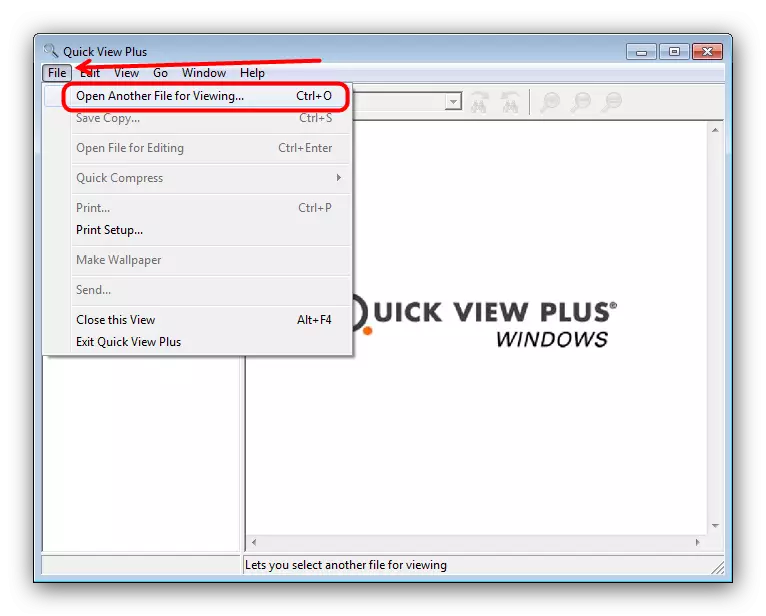
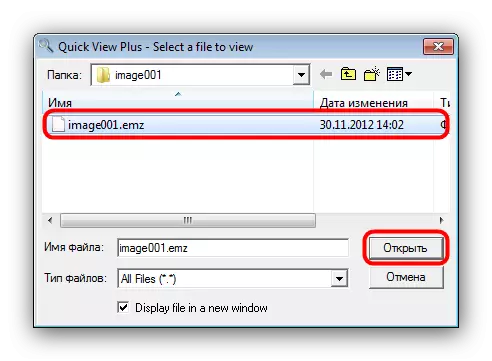

सुविधा र सरलता, द्रुत दृश्य प्लस प्लस को सबै भन्दा राम्रो समाधान को बाबजुद, पहिले, कार्यक्रम को एक कार्यक्रम को रूप मा कम्पनी को प्राविधिक समर्थनमा लागू नगरी काम गर्दैन।
विधि 2: माइक्रोसफ्ट उत्पादनहरू
EMZ ढाँचा सिर्जना गरिएको छ र Microsoft बाट सफ्टवेयर समाधानहरूको साथ काम गर्न अनुकूलित हुन्छ, तर सिधा हुँदैन, तर केवल एक छविको रूपमा जुन सम्पादन योग्य फाईलमा जान सकिन्छ। उदाहरणको रूपमा, हामी एक्सेल टेबलमा EMZ घुसाउने प्रयोग गर्नेछौं।
- एक्सेल सुरू पछि, "खाली पुस्तकमा क्लिक गरेर नयाँ टेबल सिर्जना गर्नुहोस्। तपाईं अवस्थित पनि चयन गर्न सक्नुहुनेछ, के "खुला अन्य पुस्तकहरू" बटन प्रयोग गर्ने भन्ने कुराको लागि।
- टेबुल खोले पछि, "सम्मिलित" ट्याबमा जानुहोस् ट्याब, कहाँ "दृष्टान्तहरू" छनौट गर्ने - "चित्रहरू"।
- EMZ फाईलको साथ फोल्डरमा जान "कन्डक्टर" प्रयोग गर्नुहोस्। यो गरिसकेपछि, इच्छित कागजात चयन गर्नुहोस् र खुला क्लिक गर्नुहोस्।
- EMZ ढाँचामा छवि फाइलमा घुसाइनेछ।
- Microsoft संस्करण 201 2016 बाट अन्य अनुप्रयोगहरूको इन्टरफेस एक्सेल भन्दा धेरै फरक छैन, यो एल्गोरिथ्म EMZ खोल्नको लागि प्रयोग गर्न सकिन्छ।
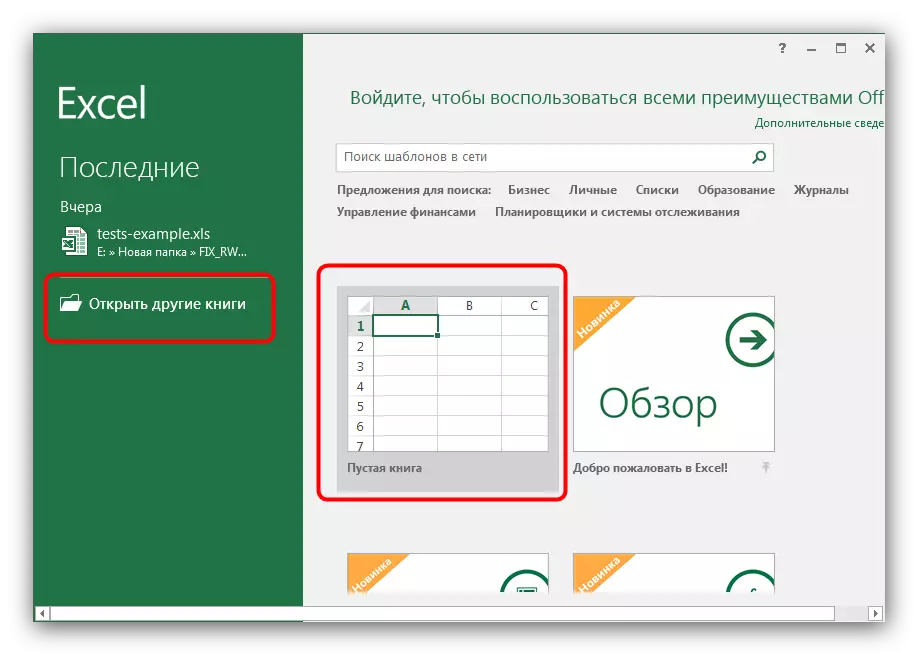
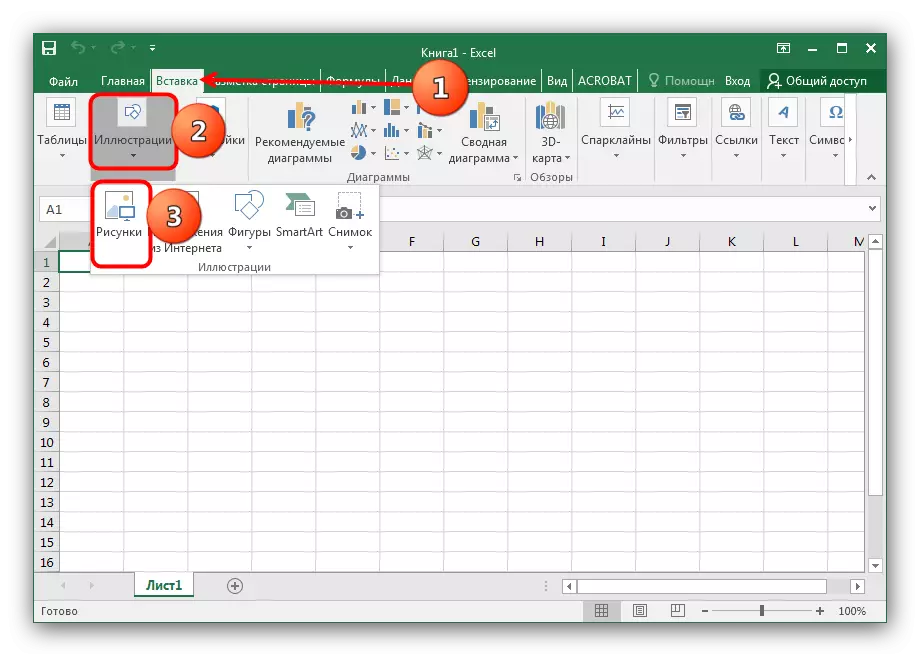
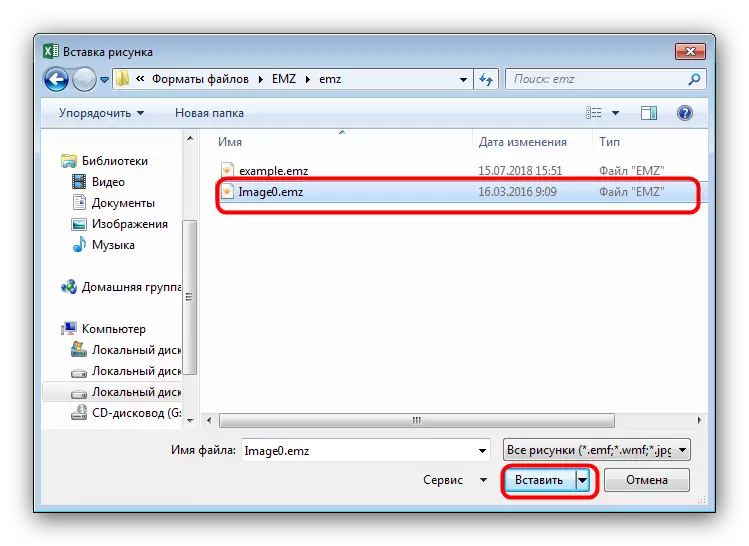
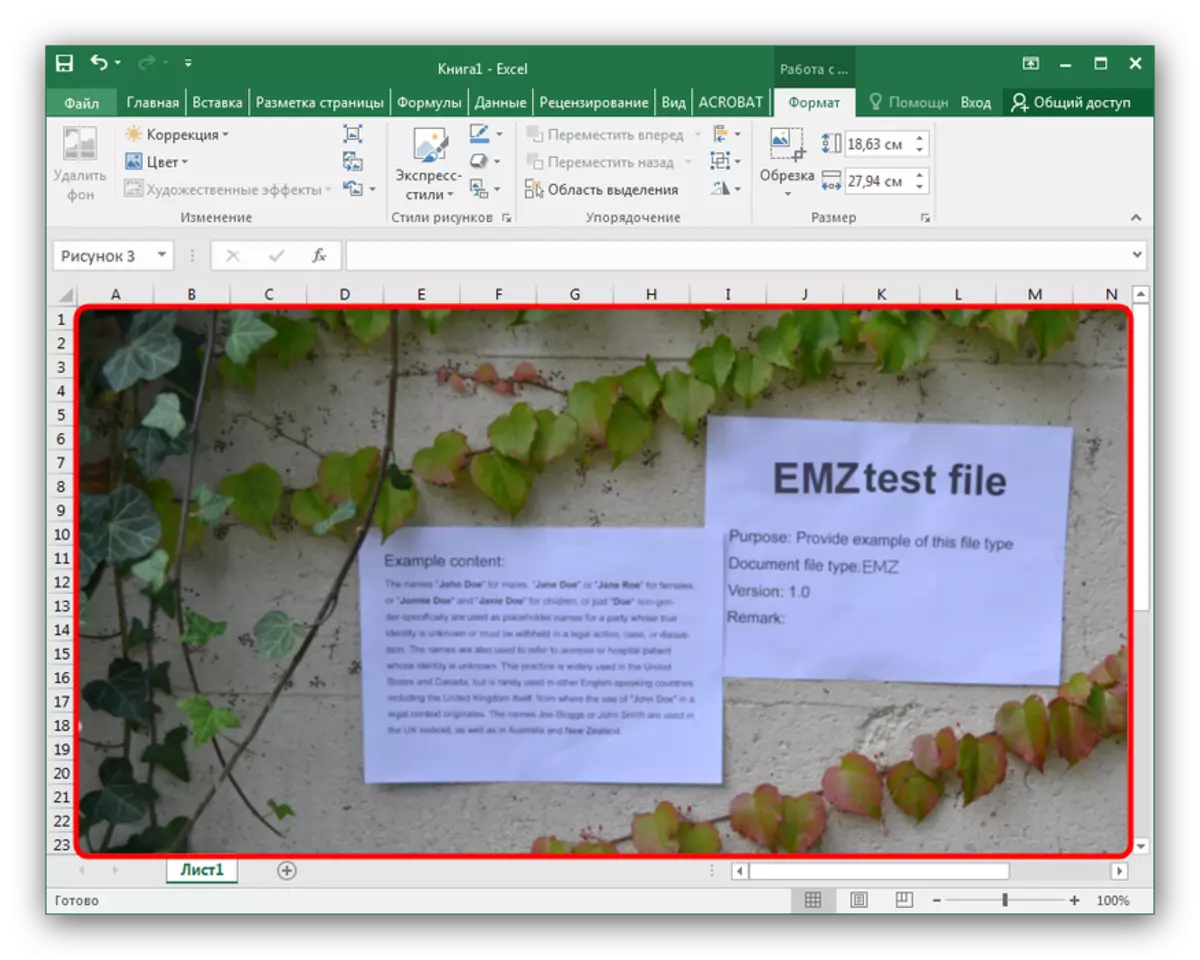
Microsoft कार्यक्रमहरू सीधा EMZ फाईलहरूको साथ काम गर्दैन र भुक्तानी गरिन्छ, जुन उपभोक्तालाई मान्न सकिन्छ।
निष्कर्ष
सारांश सम्बोधन गर्नुहोस्, नोट गर्नुहोस् कि EMZ फाईल हालसालै कम्प्रेस गर्नु पर्दैन अन्य भोजनको वितरणका कारण हालसालै धेरै पाइन्छ।
